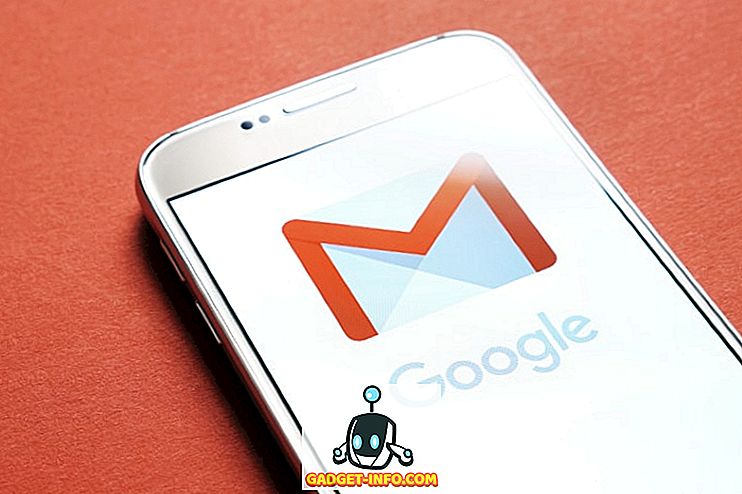Barisan Windows Sistem Operasi selalu dapat disesuaikan, dan Windows 10 terkini dan terhebat tidak berbeza dalam hal ini. Sama ada kertas dinding desktop, atau penunjuk tetikus, atau apa-apa lagi seperti itu, hanya segalanya yang boleh disesuaikan mengikut kehendak dan pilihan pengguna individu. Tetapi adakah semuanya?
Bukan dengan tembakan panjang, kerana anda boleh memasang banyak tema pihak ketiga atau adat untuk mengubah sepenuhnya bagaimana Windows 10 kelihatan (dan dirasakan). Tidak sabar untuk mengetahui lebih lanjut? Lompatlah, seperti yang kita lihat bagaimana memasang tema adat Windows 10 . Tetapi sebelum kita dapat melakukannya, mari kita mulakan dengan membincangkan mengapa tema peribadi diperlukan di tempat pertama.
Mengapa Keperluan Untuk Tema Ketiga / Tema Tersuai?
Memang benar terdapat banyak tema hebat yang tersedia untuk Windows 10 (dan anda juga boleh membuat sendiri) sudah, dan semuanya boleh dimuat turun dan digunakan secara bebas. Walau bagaimanapun, masalahnya ialah sokongan native theming di Windows sentiasa terhad, dan itu juga berlaku untuk Windows 10 juga.
Ini pada dasarnya bermaksud bahawa tema standard hanya membolehkan anda menukar wallpaper desktop, dan (dalam beberapa kes), bunyi pemberitahuan sistem. Antara muka pengguna keseluruhan tetap sama. Dan ini adalah di mana tema adat masuk ke dalam gambar, kerana ini boleh digunakan untuk mengubah rupa hampir setiap elemen UI dalam Windows 10, sama ada kotak dialog, butang kawalan tetingkap (contohnya meminimumkan, memaksimumkan), atau apa-apa lagi seperti itu .
Apa yang Perlu Dilakukan Sebelum Anda Boleh Memasang Tema Windows 10 Custom?
Walaupun Windows 10 menyokong tema pihak ketiga khusus, menggunakannya terus dihadkan oleh OS. Oleh itu, jika anda perlu memasang dan menggunakan tema tersuai dalam Windows 10, anda perlu "membuka kunci" kefungsian itu terlebih dahulu. Ini boleh dilakukan dengan menggunakan salah satu daripada banyak utiliti menampal pihak ketiga yang tersedia untuk yang sama. Satu utiliti semacam itu adalah UltraUXThemePatcher, iaitu apa yang telah kita gunakan semasa ujian kami. Walau bagaimanapun, jika itu tidak berfungsi untuk anda, anda juga boleh mencuba utiliti serupa lain, seperti UxStyle dan UXTheme Multi-Patcher ).
Pada dasarnya, alat ini "patch" fail sistem yang bertanggungjawab untuk memberi sokongan pada Windows 10, sehingga "membuka kunci" sekatan pada menggunakan tema tersuai. Menggunakan alat ini untuk menambal fail sistem adalah sangat mudah dan mudah, dan tidak mengambil masa lebih daripada beberapa saat. Cukup jalankan alat ini, tampal fail-fail yang sesuai (secara automatik dikesan) apabila digesa, mulakan semula komputer, dan anda baik untuk pergi. Lihat tangkapan skrin di bawah, yang menggambarkan UltraUXThemePatcher dalam tindakan. Perhatikan tiga fail yang disenaraikan, berserta status penampalan mereka.

Nota Penting 1: Walaupun utiliti penampalan ini benar-benar selamat digunakan, mereka membuat perubahan kepada fail Sistem Operasi yang penting untuk berfungsi. Jadi sebelum meneruskan, sangat penting untuk anda membaca arahan penggunaan yang disertakan bersama mereka. Malah, anda dinasihatkan supaya anda menyimpan data penting, dan mengkonfigurasi pilihan pemulihan / pemulihan sistem, sekiranya perkara berlaku di selatan. Ia juga bernilai menyebutkan bahawa utiliti menampal ini umumnya bersesuaian dengan hanya versi Windows 10 tertentu, dan walaupun kemudian, mereka boleh berhenti bekerja dengan kemas kini OS berikutnya.
Bagaimana Untuk Memasang Tema Templat Windows 10?
Nota Penting 2 Walaupun prosedur asas untuk memasang semua Tema Peribadi Windows 10 (sebaik sahaja anda telah menampal fail sistem, seperti yang dijelaskan dalam sub-bahagian sebelumnya) adalah agak mudah dan konsisten, hampir semua daripada mereka mempunyai set sendiri arahan pemasangan / penggunaan, yang mesti diikuti untuk mendapatkan pengalaman / hasil pengguna terbaik. Ini kerana kebanyakan tema Windows 10 sering datang dengan fon mereka sendiri, bunyi pemberitahuan, butang alat explorer dan lain-lain, yang mesti dipasang / dikonfigurasikan mengikut arahan yang disediakan dengan pakej tema, yang pada gilirannya secara amnya memerlukan pihak ketiga yang berasingan aplikasi untuk berfungsi juga.
Untuk ujian kami, kami telah memasang Silk, tema khusus yang tersedia secara percuma, pada PC 64-bit yang menjalankan Windows 10 build 10240 . Dengan kata itu, mari lihat bagaimana anda boleh memasang tema tersuai dalam Windows 10.
Langkah 1: Pakej tema mengandungi banyak folder, serta satu (atau lebih) fail dengan lanjutan " .theme " (Ini adalah fail tema yang biasanya datang dengan semua pakej tema Windows 10 adat). Salin semua fail dan folder ini ke lokasi " X: \ Windows \ Resources \ Themes ", di mana X jelas huruf pemacu yang diberikan kepada partition cakera Windows 10 dipasang pada.

Langkah 2: Hampir selesai. Sekarang, buka tetingkap Peribadikan ( Tetapan> Pemperibadian> Tema> Tetapan tema ), dan anda akan melihat tema tersuai muncul untuk pengaktifan. Cukup klik pada tema tersuai, dan ia akan digunakan secara serta-merta. Lihatlah tangkapan skrin di bawah, menunjukkan Windows Explorer dengan tema Silk yang digunakan. Terlihat cantik, bukan?

Itulah yang ada padanya. Anda juga boleh memuat turun dan menggunakan banyak tema adat Windows 10 yang hebat, yang dibuat oleh pengguna penggemar. Walaupun sebahagian besar mereka bebas, ada juga yang dibayar. Tempat terbaik untuk mula mencari tema pihak ketiga tentu saja, tidak lain adalah DeviantArt. Ia mempunyai pelbagai tema tersuai yang tersedia, dan ini bukan sahaja boleh mengubah Windows 10 sepenuhnya, tetapi juga boleh menjadikannya kelihatan seperti Sistem Operasi lain. Semak beberapa daripada mereka di bawah, kerana ia muncul pada mesin Windows 10 ujian kami.
1. Tema Ubuntu untuk Windows 10

Pautan
2 . Tema Mac OS X Yosemite (Light) untuk Windows 10

Pautan
Bersedia Membuat Windows 10 Lihat Lebih Baik?
Windows 10 sudah cukup penampil, dan terima kasih kepada tema khusus pihak ketiga, anda boleh menjadikannya lebih cantik lagi. Tema-tema tersuai ini bukan sahaja menambah gula-gula mata visual, tetapi juga mengambil pengalaman pengguna di atas oleh beberapa notch. Dan walaupun proses untuk memasang dan menggunakan tema-tema ini bukanlah yang paling mudah, ia tidak begitu keras sama ada seperti yang dinyatakan di atas. Jadi apa yang anda tunggu? Cuba beberapa tema tersuai untuk Windows 10, dan beritahu kami kegemaran anda dalam komen di bawah.